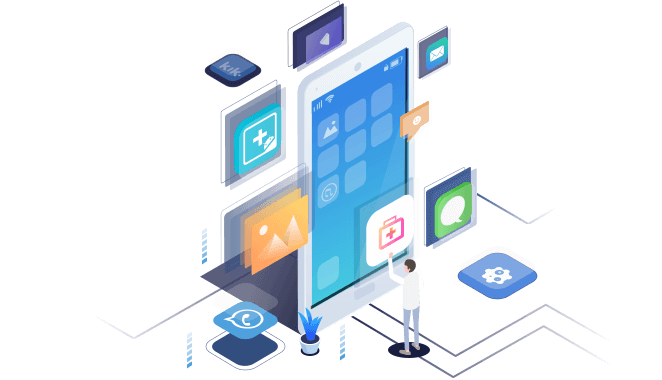Índice
![]() Comentários e prêmios
Comentários e prêmios
Preso na tela 'Este dispositivo foi redefinido'? Veja como resolver o erro
Resumo
Este tutorial tem como objetivo resolver o problema de verificação da conta do Google que impede você de acessar seu telefone devido à mensagem de erro [Este dispositivo foi redefinido. Para continuar, faça login com uma Conta do Google que foi previamente sincronizada neste dispositivo]. Se você ficar preso na tela com o mesmo erro, esta página pode significar muito para você.
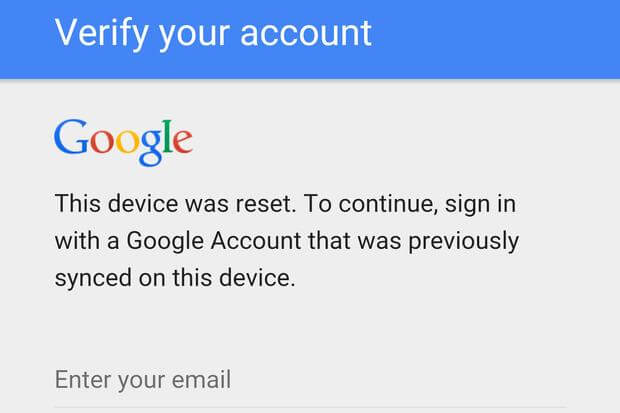
Verifique sua conta
Este dispositivo foi reiniciado. Para continuar, faça login com uma Conta do Google que foi sincronizada anteriormente neste dispositivo.
"Eu emprestei um dos meus celulares Samsung para alguém que voltou, mas quando liguei apareceu a mensagem de erro. Usei minha conta para fazer login e não funcionou. Agora não consigo ir além da tela e acessar o telefone. Você pode ajudar?"
Você é uma das vítimas que fica presa na mesma tela de erro? É um problema realmente complicado de resolver e fizemos um grande esforço para encontrar soluções para você. Portanto, certifique-se de ler esta página com muito cuidado. Faça o seu melhor para superar o problema.
Compreensão básica da mensagem de prompt
Esta mensagem é um recurso de segurança fornecido pelo Google quando você define um bloqueio de tela, vincula o telefone à sua Conta do Google e redefine o telefone fora do aplicativo Configurações. Portanto, se você receber o prompt "Este dispositivo foi redefinido", isso poderá indicar que a proteção contra redefinição de fábrica (FRP) deste dispositivo foi ativada por uma redefinição de fábrica inadequada.
Parece que você só pode contornar o erro fazendo login na conta do Google que estava conectada quando você reinicializou o telefone. No entanto, e se você esqueceu a conta ou se ela for do proprietário original? Você deve conhecer algumas correções adicionais.
Como se livrar do erro “Este dispositivo foi redefinido”?
Link da fonte: https://android.stackexchange.com/questions/127739/how-to-bypass-verify-your-account-factory-reset-protection
Na página do link de origem fornecido, coletamos a solução mais aplicável para você. O método recomendado funciona na maioria das principais marcas, como Samsung, LG, Huawei, OnePlus, Sony, Nexus, Motorola, etc. Dependendo da sua marca, você pode colar o link e encontrar a solução correspondente para você.
Uma dica útil:
Não se esqueça de baixar o EaseUS MobiSaver para Android para recuperar dados após fazer as seguintes tentativas para superar o erro de verificação da conta do Google.
- Execute a redefinição de fábrica no seu Android.
- Pergunte a profissionais atualizando a ROM.
Baixe a versão do aplicativo se preferir recuperar dados do Android sem usar um computador .
Um guia completo para você resolver “Este dispositivo foi reiniciado” e usar o telefone corretamente
Passo 1 . Reinicie no modo de recuperação (segure Home, Aumentar volume e Energia, liberando Energia quando vir o dispositivo ligar/reiniciar).
Etapa 2. Execute uma redefinição de fábrica (pressione Diminuir volume até que limpar dados/redefinição de fábrica seja selecionado, pressione Liga / Desliga, role para baixo até Sim - exclua todos os dados do usuário e pressione Liga / Desliga novamente).
Etapa 3. Prossiga com o assistente de configuração do dispositivo até que ele solicite as credenciais da conta do Google.
>> Para um dispositivo Samsung, salve este APK RootJunky em uma unidade flash USB e conecte-o ao dispositivo via OTG.
>> Para LG:
- Faça backup, conecte-se ao Wi-Fi, faça backup novamente e clique em Acessibilidade (Sim no prompt a seguir).
- Ative o "Acesso com interruptor", insira suas configurações e defina uma chave para Visão geral, como Diminuir volume.
- Volte para Acessibilidade novamente, vá para Visão → Talkback → Configurações → Política de Privacidade para abrir o navegador e baixe o APK vinculado acima (rootjunkysdl.com → Aplicativos).
Passo 4. Pressione a tecla que você configurou para Visão geral, clique em Janela dupla e selecione o navegador de arquivos.
Etapa 5. Quando o File Explorer for iniciado, navegue e toque no APK para instalá-lo. Ao receber uma solicitação sobre fontes desconhecidas, escolha a opção Configurações e habilite a opção Fontes desconhecidas.
Passo 6. Conclua a instalação e escolha Abrir o aplicativo, que abrirá Configurações.
>> Para LG:
Adicione uma nova conta de usuário em Usuários, mude para ela e adicione sua própria conta do Google por meio de Configuração, depois volte para o usuário principal (Proprietário) em Configurações → Usuários e volte para as Configurações principais.
Vá para Backup e redefinição e faça uma redefinição de dados de fábrica. De acordo com minha outra resposta, isso removerá o FRP do dispositivo.
Passo 7. O APK em (4) é muito simples e apenas abre Configurações, você pode usar qualquer outro que faça o mesmo se não quiser confiar nessa fonte.
Novamente, caso seu dispositivo não seja mencionado aqui, copie e cole o link fornecido e pesquise as respostas lá.
Esta página foi útil?
-
![]()
Comentário
Excelente
O EaseUS MobiMover permite que você transfira facilmente todos os dados do iPhone para o PC. O aplicativo está disponível para Windows e Mac, portanto, independentemente da plataforma que você usa, você está coberto.
- Por editor do iPhoneHacks
-
![]()
Comentário
Excelente
Se você esqueceu a senha de seu antigo iPad ou iPhone ou comprou um dispositivo iOS usado que não permite que você entre porque tem Face ID ou Touch ID ativada, o EaseUS MobiUnlock vem para o resgate.
- Por editor do Phoneworld
-
![]()
Comentário
Excelente
O EaseUS Todo PCTrans Free é uma solução de software útil e confiável criada para servir em operações de migração de computador, seja de uma máquina para outra ou de uma versão anterior do seu sistema operacional para uma mais recente.
- Por editor do Softpedia
-
![]()
Comentário
Excelente
O EaseUS Data Recovery Wizard Pro tem a reputação de ser um dos melhores programas de recuperação de dados do mercado. Ele vem com uma seleção de recursos avançados, incluindo recuperação de partição, restauração de unidade formatada e reparo de arquivos corrompidos.
- Por editor do Techradar
Artigos relacionados
-
Como transferir dados de um celular quebrado para outro
![]() Jacinta 2024-09-19
Jacinta 2024-09-19 -
Como recuperar mensagens de texto excluídas do celular Samsung
![]() Leonardo 2024-11-27
Leonardo 2024-11-27 -
ZTE Photo Recovery: Como faço para recuperar fotos excluídas do meu telefone ZTE
![]() Leonardo 2024-11-27
Leonardo 2024-11-27 -
Como recuperar mensagens de texto excluídas no Android
![]() Leonardo 2024-11-27
Leonardo 2024-11-27